手机电脑文件怎么传输,在现代社会中手机和电脑已经成为人们生活中不可或缺的重要工具,随着信息时代的发展,我们经常会遇到一个问题:如何在手机和电脑之间传输文件?幸运的是随着技术的不断进步,我们现在可以通过无线网络轻松连接手机和电脑,实现文件的快速传输。无论是通过Wi-Fi还是蓝牙,都能够让我们在手机和电脑之间自由地共享和传输各种类型的文件。接下来让我们一起来了解一下手机电脑文件传输的方法和步骤。
手机如何通过无线网络连接电脑传输文件
具体步骤:
1.方法一、手机通过数据线连接电脑,如下图所示。

2.打开手机上的设置图标选项,找到“更多设置”,如下图所示。
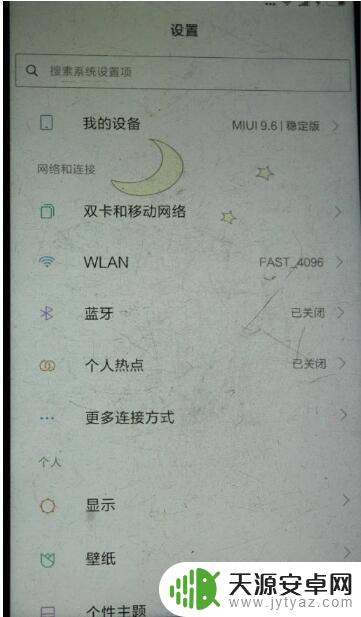
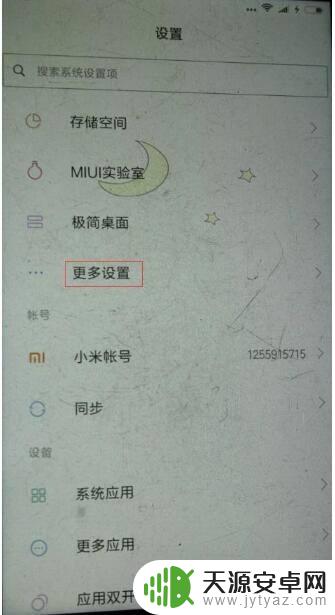
3.在更多设置界面,找到开发者选项,点击进入。这时会显示“允许开发设置?”的提示,点击确定。
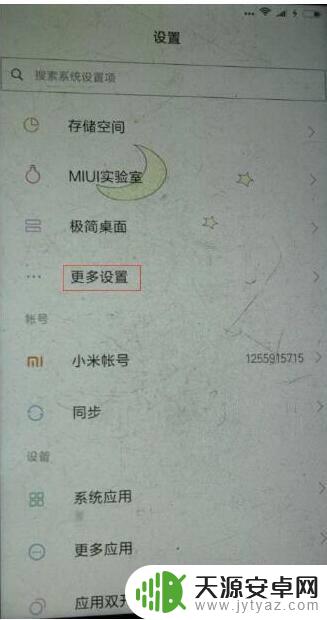
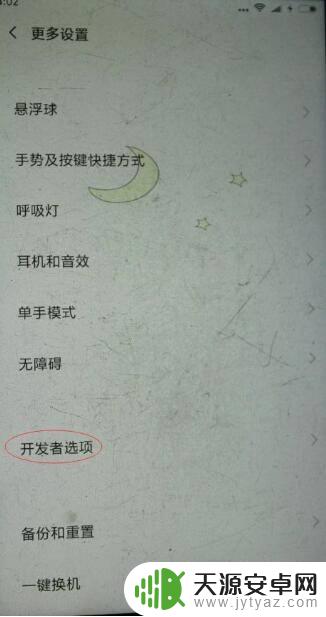
4.找到USB调试选项,并打开右侧的开关。这时会显示提示信息:“是否允许USB调试?”这时点击确定。
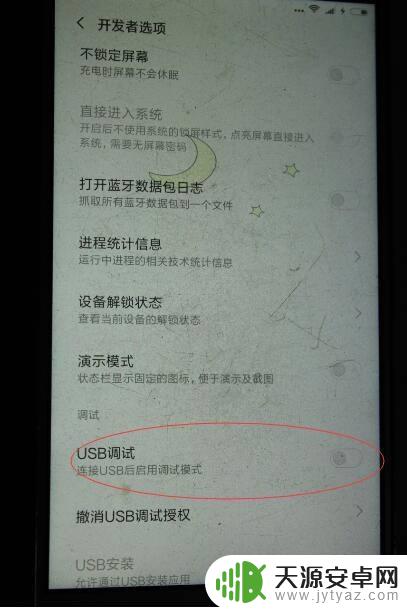
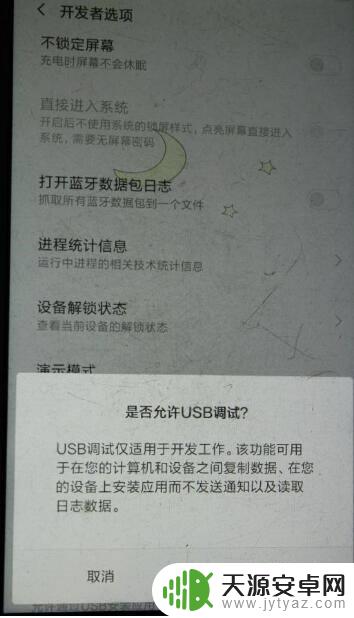
5.接下来手机上会弹出三个选项,这时我们需要选择传输文件或传输照片即可。
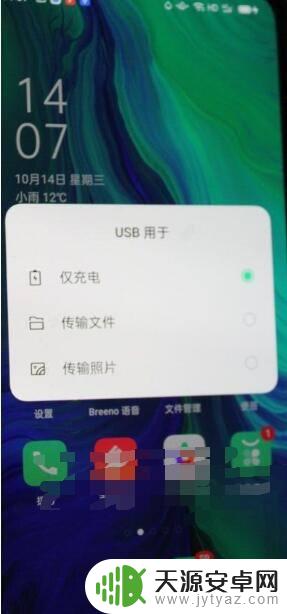
6.这时打开此电脑就可以看到手机图标了,然后点击打开。会显示手机存储盘符,再点击打开就文件夹,就能进行手机和电脑之前的图片或文件传输了。
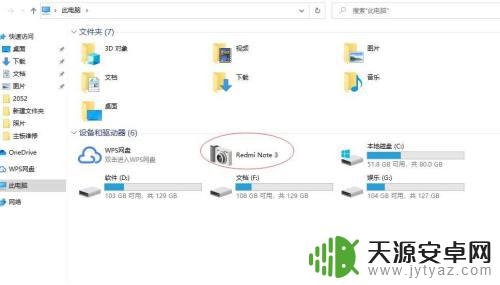
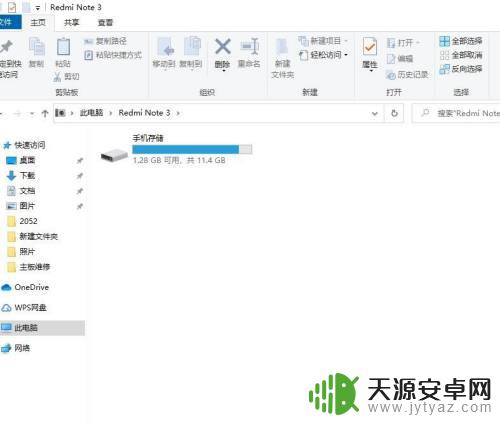
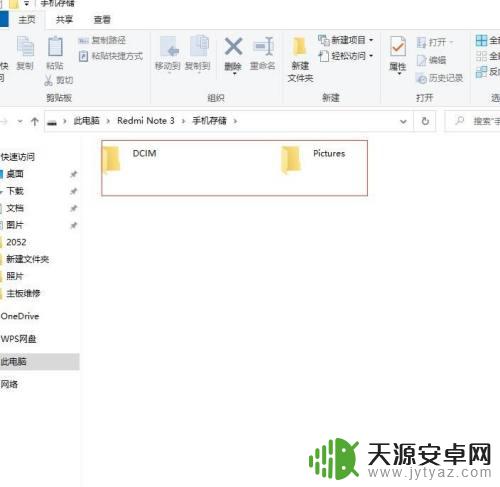
以上就是关于如何传输手机电脑文件的全部内容,如果还有不清楚的用户,可以参考小编的步骤进行操作,希望这些步骤能对大家有所帮助。









